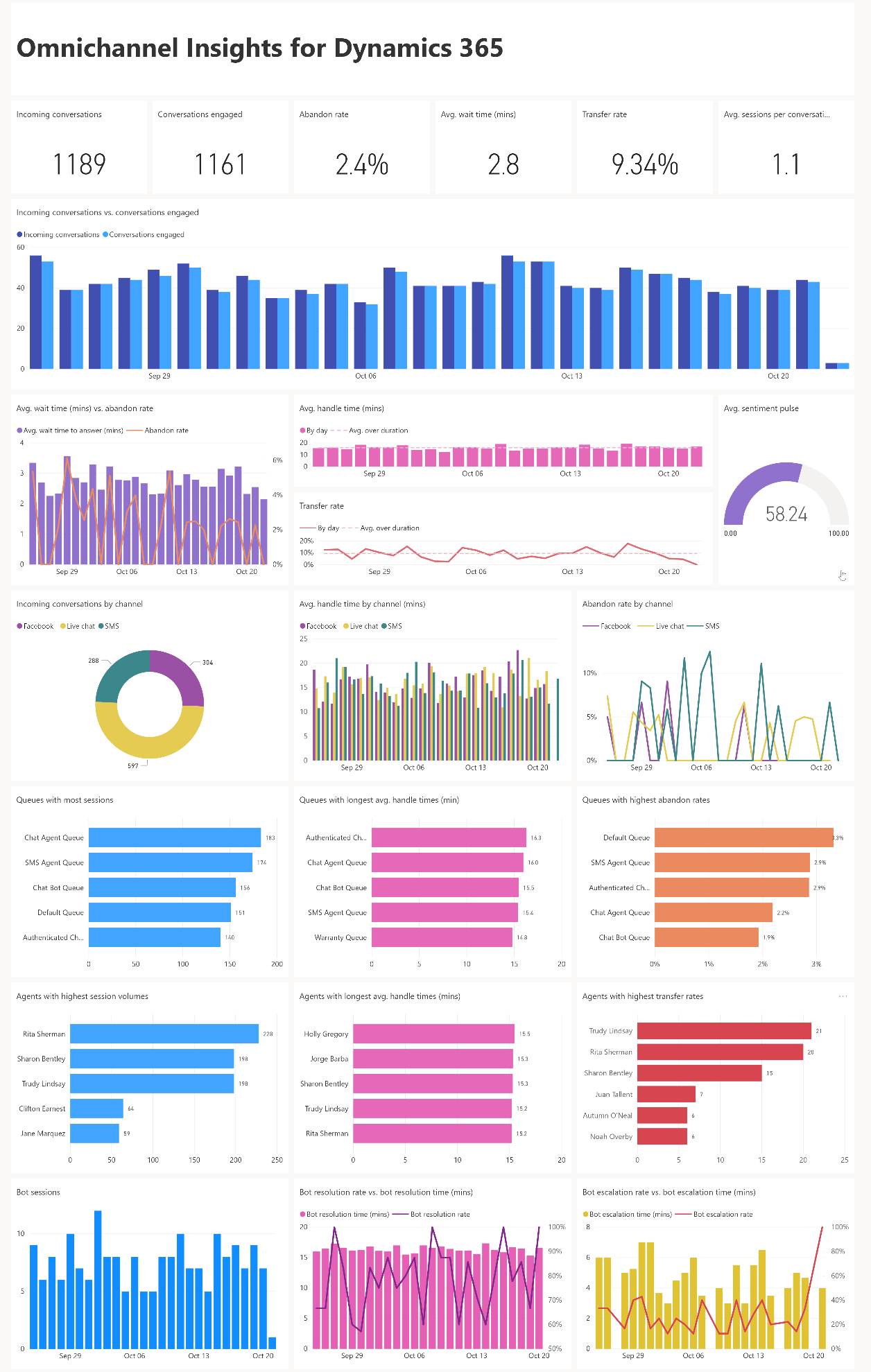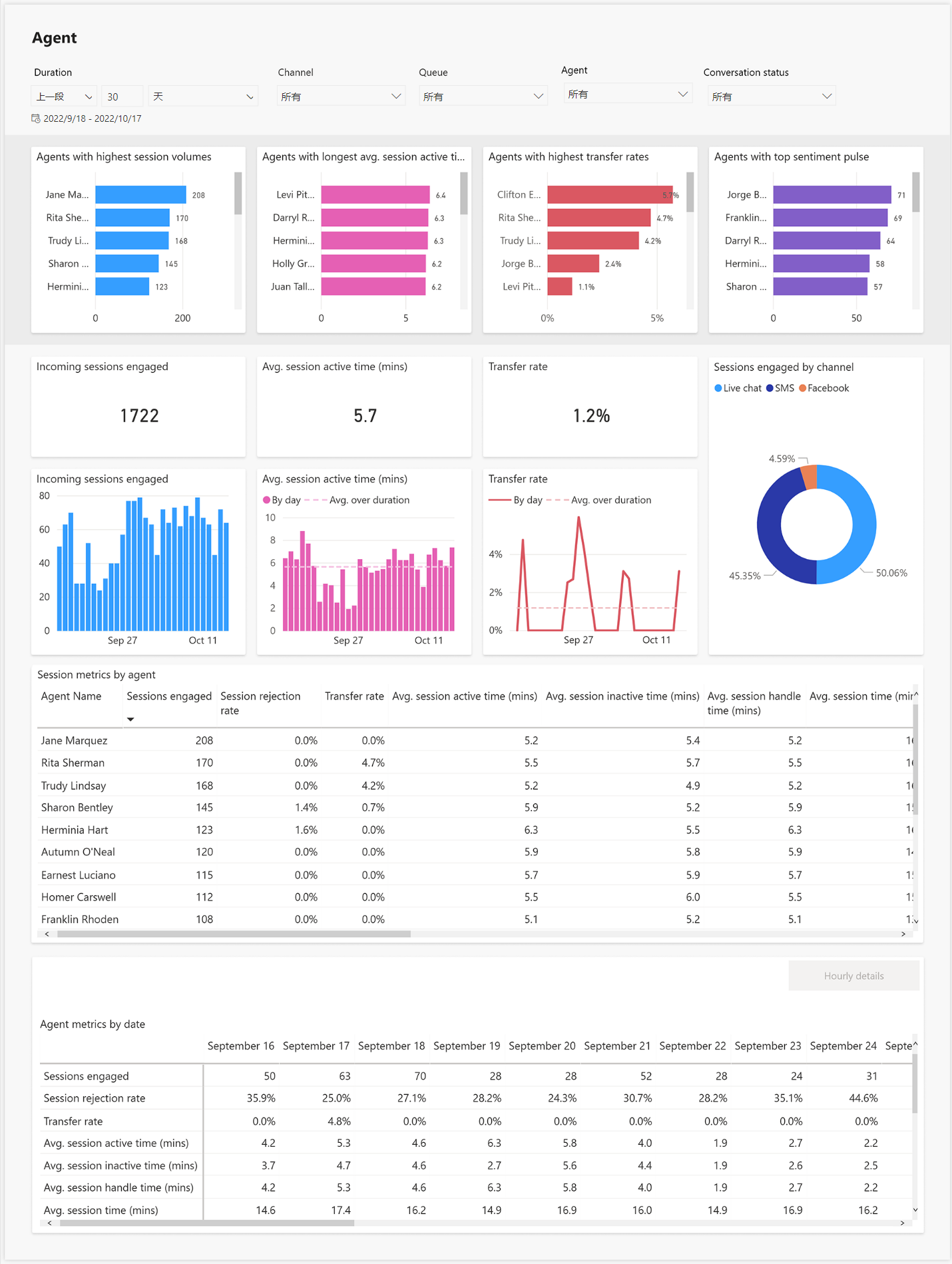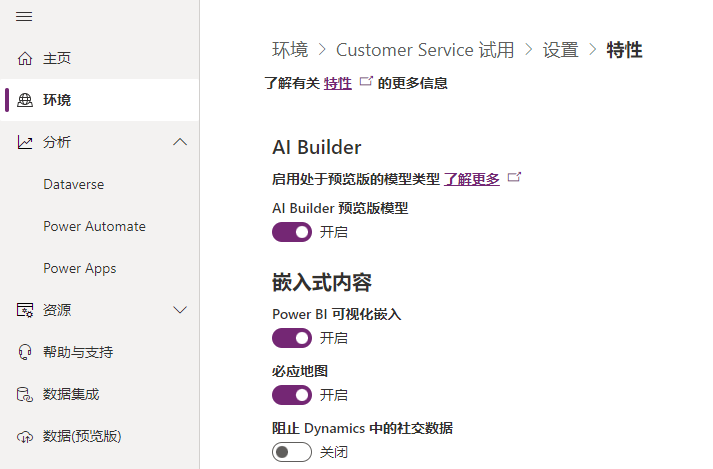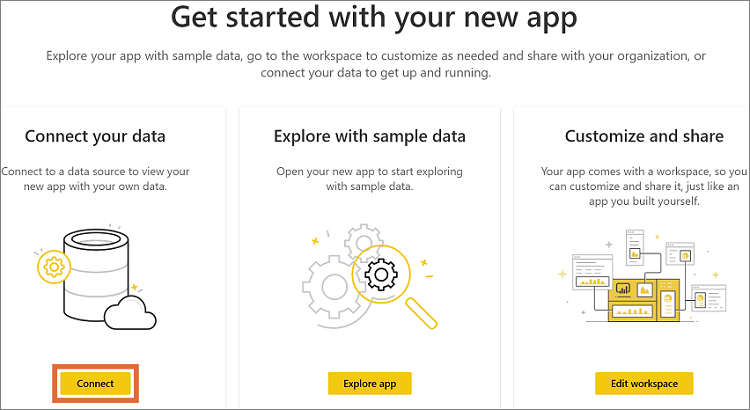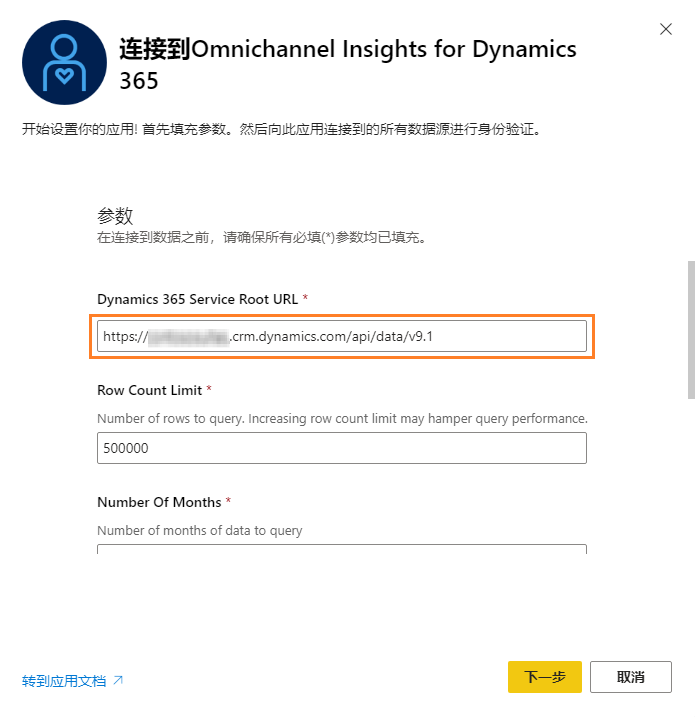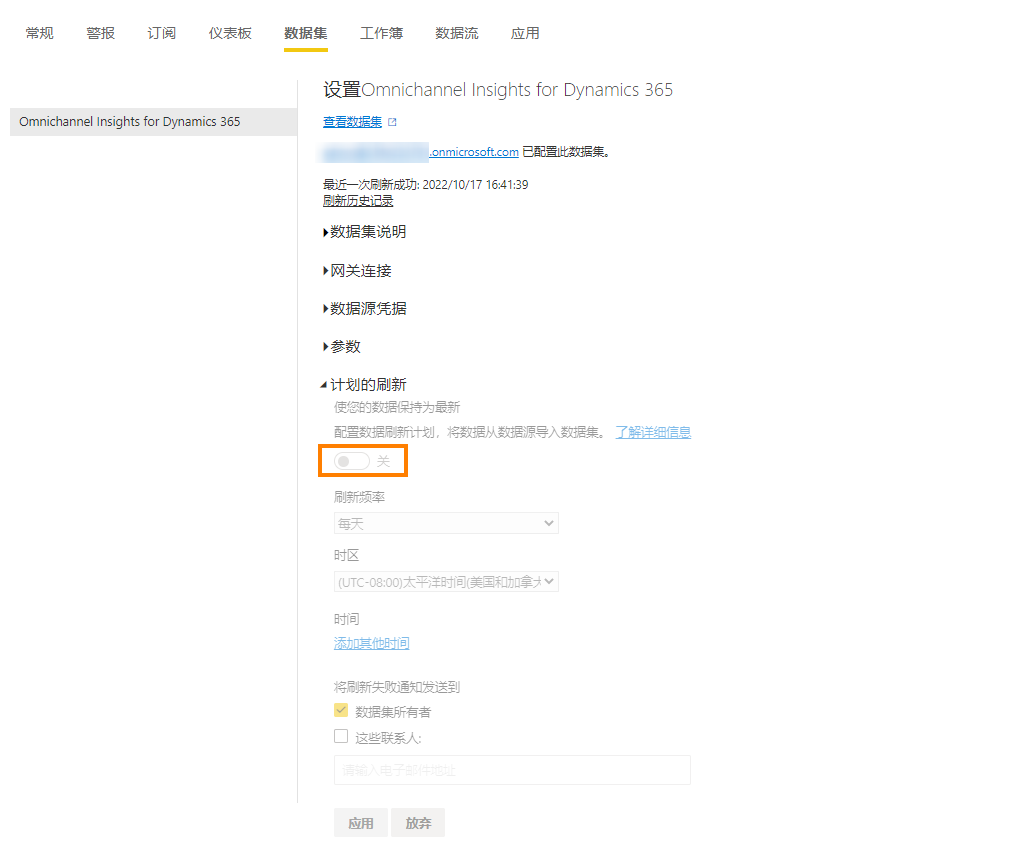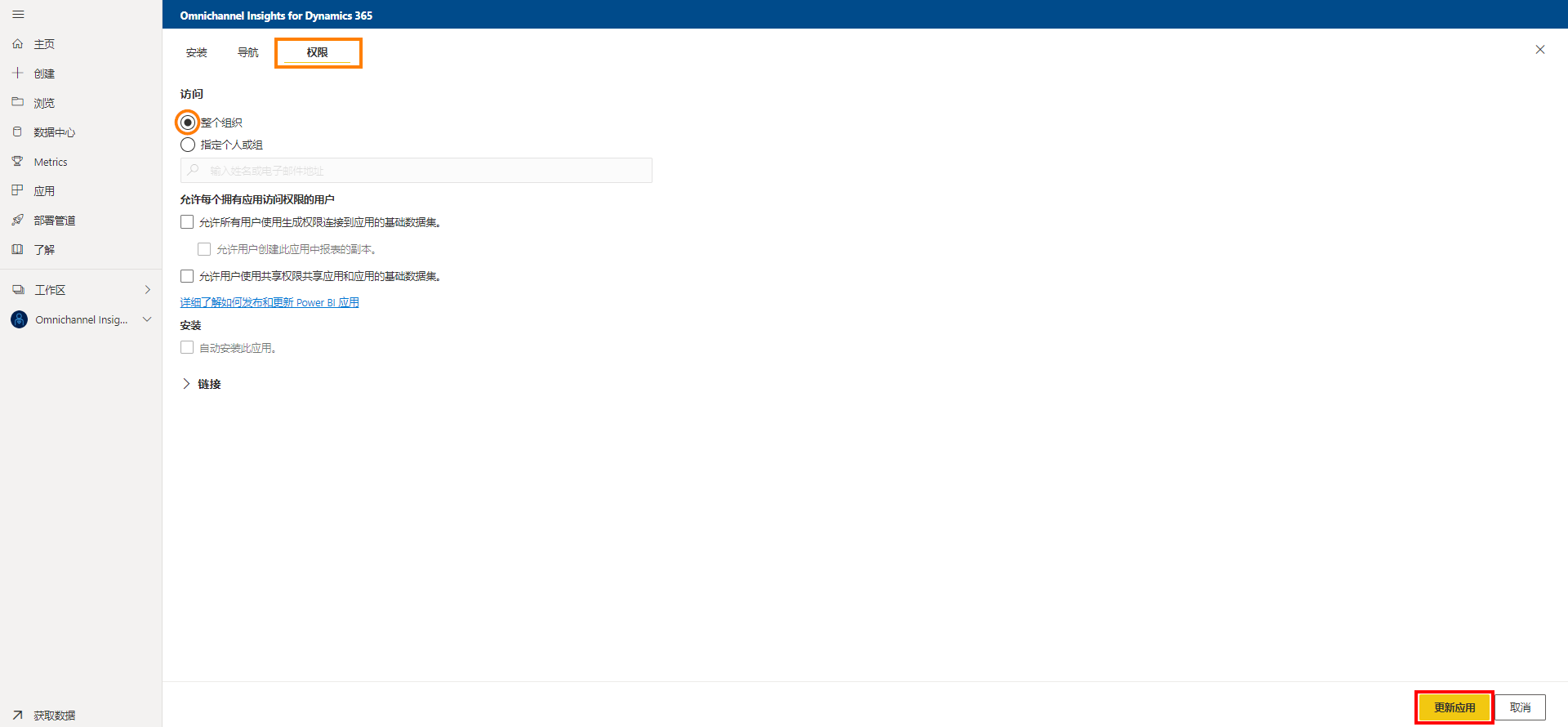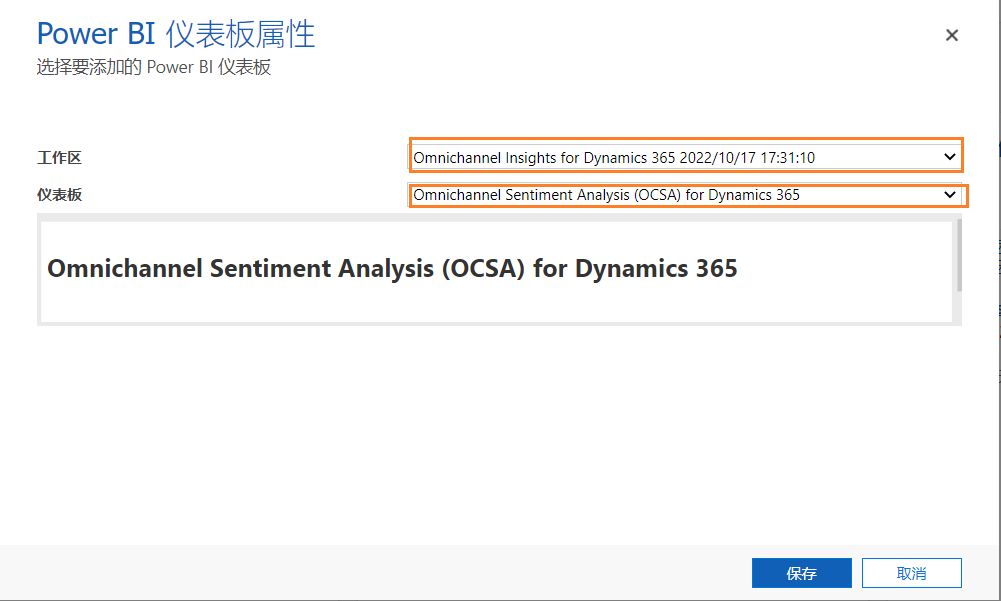帮助代理提高工作效率
客户服务经理和主管必须把控必要的运营指标,以确保代理为客户提供高优质的支持服务。 通过为主管提供正确的数据,他们可以发现这些指标在一段时间内的趋势,以更好地了解代理和队列的表现情况。 基于这些信息,他们可以采取纠正措施,为代理提供适当的指导并改善客户支持体验。
Dynamics 365 Customer Service 全渠道包含全渠道见解仪表板。 该仪表板提供关键绩效指标 (KPI) 和趋势,可帮助主管更好地快速了解支持体验的整体状态。
概览仪表板分为两个部分:
全渠道见解仪表板:提供重要的 KPI 详细信息,例如平均等待时间、放弃率、平均处理时间、转移率、平均客户情绪波动等。
全渠道情绪分析仪表板:概括呈现与所进行对话的情绪分析相关的重要 KPI 和趋势。
下图是 Dynamics 365 全渠道见解仪表板的示例。
您可以在此处详细了解全渠道见解仪表板上提供的不同 KPI 和可视化效果:全渠道见解仪表板。
Dynamics 365 全渠道见解
全渠道见解报表便于管理员和主管了解不同渠道的整体支持情况。 丰富的可视化效果,再加上跨渠道、队列、代理和日期范围的筛选能力,可帮助他们更好地了解支持表现并解决各方面问题。
报表结构由以下部分组成:
对话和渠道:呈现来自各种对话和渠道的整体支持操作历史数据。
队列和代理:呈现不同渠道中队列和代理表现情况的历史数据,以便主管采取适当的措施来改善客户支持体验。
机器人见解:呈现机器人帮助解决客户支持问题的表现情况的历史数据。
对话和渠道
对话和渠道报表提供对话和渠道的重要 KPI。 对话的 KPI 适用于机器人呈报给代理或代理直接处理客户呼叫的场景。 对于聊天、短信或语音等支持渠道,每个渠道都有适用的 KPI。 这有助于主管轻松掌握每个支持渠道的表现情况,并采取适当的措施来改善客户的整体支持体验。
一些关键的 KPI 包括:
传入的对话:客户发起的可呈现给代理的对话数。
参与的对话:代理参与的已提供对话。 客户到代理的通信可以从这里开始。
放弃率:代理未参与的对话百分比。
转移率:转移到另一个代理或队列的对话百分比。
对话处理时间:对话的累积会话可用时间。
平均对话时间:从对话开始到对话结束的平均时间。
平均客户耗费时间:从对话开始到对话总结开始时间的平均时间。
客户等待时间:客户在连接到代理之前等待的平均时间。
平均客户情绪波动 (CSP):一组队列或代理在给定时间范围内预计引发的客户情绪,这表明客户在交互结束时表达的积极情绪的程度。
您可以在此处找到对话和渠道报表包含的所有 KPI 的完整列表,以及每个 KPI 的详细信息:对话和渠道
队列和代理
队列和代理部分包含有助于按队列和代理细分对话信息的 KPI。 例如,您可以利用此信息确定哪些代理最高效。 此部分中的指标是根据会话粒度计算的。 每次客户联系定义为一次对话。 每次对话定义为一次会话。 一次对话可能由一个或多个代理处理。
此部分提供的一些关键 KPI 包括:
咨询会话:用户在咨询模式下接受的会话数。
总咨询时间:从代理加入到离开会话参与者的咨询耗时。
平均咨询时间:总咨询时间除以总咨询会话数。
参与的会话:呈现给代理且代理接受的会话数。
会话拒绝率:呈现给代理而代理不接受的会话数。
转移率:代理转移的会话数。
咨询会话:代理在咨询模式下参与的会话数。
监视会话:代理在监视模式下参与的会话数。
平均咨询时间:代理在咨询模式下花费在会话中的平均时间。
会话活跃时间:代理主动花费在会话上的时间。
您可以在此处找到队列和代理部分包含的所有 KPI 的完整列表,以及每个 KPI 的详细信息:队列和代理
机器人见解
越来越多的支持组织在使用机器人帮助增强客户支持体验。 机器人可以帮助减少客户等待时间、减轻代理工作量等。 在机器人见解部分可了解机器人帮助解决客户支持问题的表现情况。 可用于机器人的 KPI 包括:
机器人对话:由客户发起并由机器人处理的对话数。
机器人解决率:在机器人处理的所有对话中,通过与机器人交互而关闭的对话的百分比。
机器人解决时间(分钟):在对话结束之前,客户与机器人交互的时长(以分钟为单位)。
机器人呈报率:由机器人呈报给人工代理的对话的百分比。
机器人呈报时间(分钟):在对话呈报给人工代理之前,客户与机器人交互的时长(以分钟为单位)。
您可以在此处找到机器人见解部分包含的所有 KPI 的完整列表,以及每个 KPI 的详细信息:机器人见解
全渠道情绪分析仪表板
情绪是指个人的积极或消极表达。 情绪分析可以有效评估书面或口头语言,以确定客户表达是赞许的、不悦的还是中性的,以及达到何种程度。 捕捉到客户情绪后,将其置于情绪区域。 对话可放置到三个区域中:
积极情绪:通过客户书面消息表达,表明他们因支持交互而产生开心、愉悦或积极的情绪。 除了简单的寒暄或礼貌用语之外,还必须有积极的词语来表达积极的感受。 例如,客户说“谢谢”只是出于礼貌, 并不表示他们很高兴或满意。 但是,如果他们说“感激不尽”或“非常感谢”之类的话,则表示一种积极的感受。
消极情绪:当客户对支持交互感到失望时表达的情绪。 有时候,客户描述当前影响他们的问题时会表现出沮丧或不高兴的情绪。 如果要评价为消极情绪,用词需要清楚地表达用户不开心、失望或沮丧的情绪。
中性情绪:客户情绪既不积极也不消极时表达的情绪。 客户的问题陈述不能评为消极, 而应该评为中性,除非它包含表示情感的词语。 无论用户的问题有多严重,都是如此。 包含非特定寒暄或礼貌用语的消息评为中性而非积极。
报表上显示若干情绪分析 KPI。
平均情绪波动:一组队列或代理在给定时间范围内预计引发的客户情绪,这表明客户在交互结束时表达的积极情绪的程度。 对于渠道和队列,它提供对话的整体客户情绪。 对于代理,它提供对话中由代理处理的会话的特定客户情绪。
积极情绪百分比:积极情绪区域的对话数除以总会话数。
中性情绪百分比:中性情绪区域的对话数除以总会话数。
消极情绪百分比:消极情绪区域的对话数除以总会话数。
配置全渠道见解仪表板
客户服务经理或主管负责管理每天通过各种服务渠道解决客户查询的代理。 他们需要了解关键的运营指标,以确保代理能够提供优质的支持服务。 全渠道见解由渠道和情绪分析仪表板组成,可以提供帮助。
作为管理员,您必须下载 Dynamics 365 全渠道见解应用并配置它,以便在 Customer Service 全渠道应用中显示渠道和情绪分析仪表板。 要配置全渠道见解,请按照以下步骤操作:
第 3 步:连接到 Dynamics 365 全渠道见解应用
第 6 步:将 Power BI 仪表板添加到 Customer Service 全渠道
在配置仪表板之前,您需要拥有 Dynamics 365 Customer Service 和 Power BI 的管理权限。 您还需要拥有 Power BI Pro 许可证,以实现以下事项:
从 App Store 获取全渠道见解并将其安装在您的组织中。
如果用户要使用模板应用或将其共享给其他 Power BI Pro 用户,
您还需要将模板应用工作区分配给高级容量,以便组织中的每个免费用户都可以使用该报表。 有关详细信息,请参阅在 Power BI 中进行协作和分享的方式。
开始之前还需要做的最后一件事是,确保您已在 Dynamics 365 Customer Service 中启用 Power BI 报表嵌入。 您可以在 Power Platform 管理中心执行此操作。
进入 Power Platform 管理中心后,选择要嵌入 Power BI 报表的环境并选择设置。 在设置中,展开产品并选择功能。 在嵌入式内容标题下,将 Power BI 可视化嵌入设置为开。
安装 Dynamics 365 全渠道见解应用
Dynamics 365 全渠道见解应用是 Power BI 的一个加载项应用,可连接到您的 Dynamics 365 Customer Service 实例。 Power BI 管理员可以从 Dynamics 365 全渠道见解 应用页面安装 Dynamics 365 全渠道见解应用。
连接到 Dynamics 365 全渠道见解应用
安装应用程序后,您就可以连接到 Dynamics 365 Data。 在 Dynamics 365 全渠道见解应用配置页面上,选择连接。
进行配置时,您需要提供以下信息:
您组织的 CRM OData 源 URL:要找到该 URL,可进入 Dynamic 365 Customer Service 实例并转至设置>自定义,然后选择开发人员资源。 它位于 Web API 实例下。
行数限制:指定要在查询中拉取的行数。 默认为 500,000。 增加数量可能会影响性能。
查询的月数:定义要包括在查询中的月数。
您需要向 Dynamics 365 实例验证身份才能访问报表中显示的数据。 您需要选择:
身份验证方法 = OAuth2
隐私级别 = 组织
成功验证并登录后,现有报表将更新为您组织中的数据。
在 Power BI 数据集上配置刷新频率
将 Dynamics 365 全渠道见解应用连接到 Dynamics 365 组织后,您需要在 Power BI 数据集上配置刷新频率,以正确刷新报表和仪表板。 在全渠道见解应用工作区中,选择数据集选项卡并选择设置。 将计划刷新设置为开。 强烈建议您将刷新频率设置为每日。
在您的组织内发布应用程序
为确保使用报表的主管和其他个人可以访问它们,您必须与整个组织共享配置的应用程序,以便主管用自己的 Power BI Pro 帐户查看全渠道见解仪表板和报表。
在应用工作区上,选择更新应用,打开“更新应用”向导。 转到访问选项卡,然后选择整个组织。
将 Power BI 仪表板添加到 Customer Service 全渠道
创建仪表板并与组织共享后,主管可以在 Dynamics 365 中访问它们。 每个主管都需要配置自己的 Power Platform 环境以集成全渠道见解和全渠道情绪分析仪表板。 在仪表板区域中,选择新建,然后选择 Power BI 仪表板。 在“添加 Power BI 仪表板”屏幕中,进行如下配置:
将工作区字段设置为 Dynamics 365 全渠道见解。
将仪表板字段设置为 Dynamics 365 全渠道见解。
要添加全渠道见解 - 情绪分析仪表板,请再次选择新建和 Power BI 仪表板。 按如下方式进行配置:
将工作区字段设置为 Dynamics 365 全渠道见解。
将仪表板字段设置为 Dynamics 365 全渠道情绪分析。
自定义全渠道见解
全渠道见解模板应用包含适用于大多数报告场景的一组实体和字段。 Dynamics 365 应用通常使用自定义字段扩展。 这些自定义字段不会自动显示在 Power BI 模型中。 根据贵组织的需求,您可以编辑和扩展模板应用中包含的报表,以使自定义字段包含在 Power BI 模型中。
有关详细信息,请参阅自定义全渠道见解。